
Вывод в формате PDF с помощью Издателя
Из Издателя можно сохранять Наборы Издателя, а также один или несколько элементов Издателя (видов или макетов) в Acrobat PDF (Portable Document Format). (Элементы Издателя настроены на формат PDF по умолчанию.)
1.Перейдите в требующийся Набор Издателя в Навигаторе при включенном режиме Издателя.
2.Убедитесь, что в Свойствах публикации выбрано Сохранить
3.Выберите один или несколько элементов в наборе Издателя.
4.В разделе издателя Формат выберите "PDF”.

Если папка содержит только файлы PDF, то можно воспользоваться маркером Объединить в один PDF. (Убедитесь, что Вы выбрали папку, содержащую элементы формата PDF.) Если этот маркер не отмечен, то каждый файл, имеющийся в папке, будет публиковаться в виде отдельного файла PDF.

Примечание: При отметке маркера "Объединить в один PDF" для одной из папок набора Издателя (или для всех Книги макетов), этот маркер становится недоступным для всех подпапок указанной папки. Для изменения параметров объединения для папки более низкого уровня сначала снимите отметку с этого маркера для папки более высокого уровня (или на уровне Книги макетов).
5.Нажмите на кнопку Параметры страницы для установки размера и ориентации страниц результирующего документа PDF.
Примечание: Кнопка Параметры страницы доступна в случае, если любые из выбранных элементов Издателя являются видами. Если элементами Издателя являются макеты, то их параметры страниц берутся из параметров макета; в этом случае кнопка Параметры страницы не показывается.
6.Нажмите на кнопку Параметры документа для установки предпочитаемых параметров содержимого документа PDF. Они идентичны параметрам диалоговых окно Печати из 2D или из 3D-окна.
При сохранении в формате PDF Вы можете сохранить содержимое документа в цвете, черно-белым или с оттенками серого цвета.
Для получения дополнительной информации см. Печать 2D-документа.
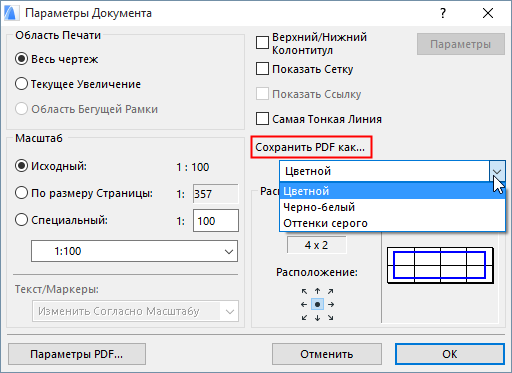
7.Нажмите на кнопку Параметры PDF, расположенную в левом нижнем углу диалогового окна Параметров документа, и настройте нужные параметры.
См. Параметры PDF для получения подробной информации.
8.Опубликуйте выбранные элементы обычным образом.